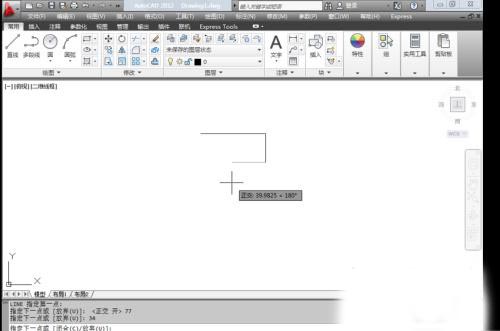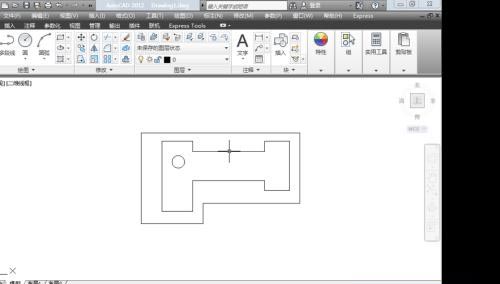CAD怎么绘制连板?有很多小伙伴还不知道怎么操作,别着急,今天小编给大家带来了CAD绘制连板的步骤,还不知道的小伙伴快来学习一下吧,希望能够帮助到大家。 第1步 在命令行输入直线命令L,将鼠标移向右方,输入尺寸77,单击回车。然后将鼠标移向下方,继续输入尺寸34,回车。 第2步 然后向左方绘制47,向下绘制10,向左绘制30,向上绘制44,单击回车,单击ESC退出。 第3步 然后绘制内测图形,单击回车继续执行直线命令,在命令行中输入FROM命令,通过偏移方式找直线的起点,单击回车,选择图形左上方的点为基点,输入偏移量,X方向偏移量为10,Y方向偏移量为-4 第4步 然后向右绘制15,向下绘制5,向右绘制35,回车,向上绘制5,回车,向右12,向下24,向左12,向上5,向左35,向下15,向左15,向上34,回车,退出 第5步 命令C,寻找圆心,输入FROM,回车,输入偏移量X方向8,Y方向-10,输入半径3,回车。 第6步 连板图片绘制完成。